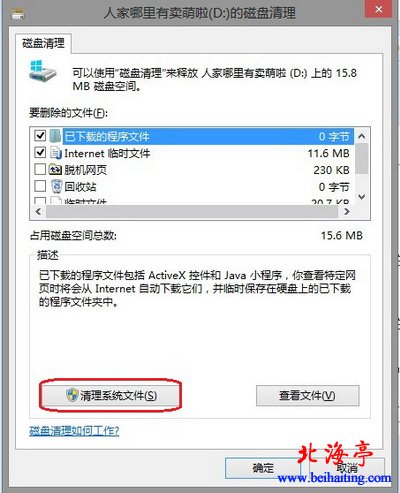|
Windows 8实用技巧:清理Windows安装文件 系统安装好之后,系统的一部分安装文件,仍然会保存在系统盘上,但是对于系统而言,已经没有任何作用了,变成了垃圾文件,以前版本的Windows系统,安装完成后会提示大家清理安装文件,但是Windows 8好像没有了!这需要我们自己动手去清理一下!下面我们就来一起了解下具体的清理步骤和方法,感兴趣的朋友不妨看一下!才乃哦水平,难免有不到之处,还望路过高手指正! 第一步、打开磁盘清理 方法一、对着本地磁盘C:击右键,选择“属性”,在弹出的选项卡中有一张显示磁盘空间的饼图,这张图的右下角应该就有磁盘清理; 方法二、如果找不到磁盘清理的用户,请打开控制面板,点击“管理工具”,里面就会有“磁盘清理” 温馨提示:Windows 8系统设置与以前版本稍有不同,如果用第一种方法能打开磁盘清理,在“管理工具”这里就找不到磁盘清理。 第二步、打开磁盘清理,电脑会自动开始扫描,扫描完成后弹出“磁盘清理”对话框,如下图所示。
第三步、接下来,我们拖动右侧公东条,找到“以前的Windows安装”并勾选,我们选择“清理系统文件”,电脑会再次扫描,然后我们等待电脑扫描清理完成后,单点确定即可。 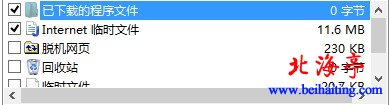 |